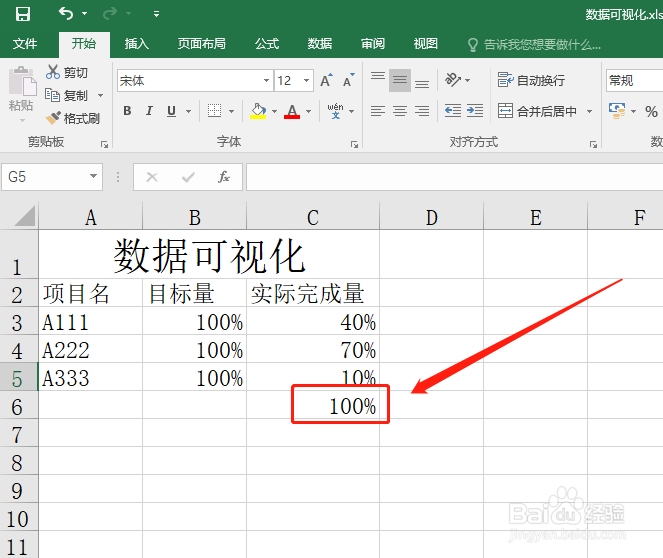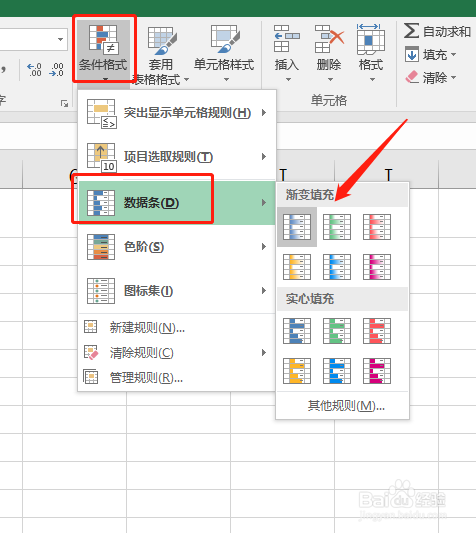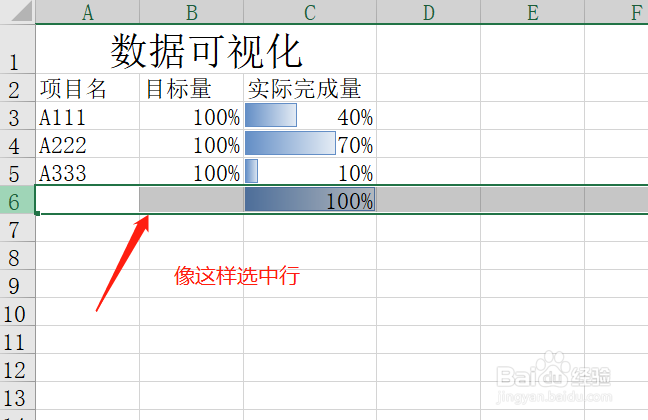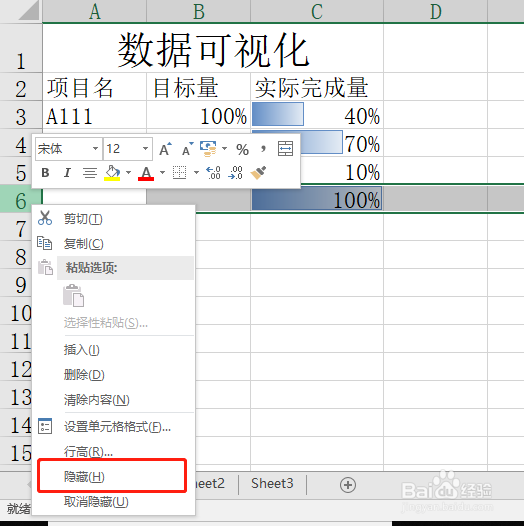Excel实现数据可视化(图形化)
1、首先,在我们的数据下方,填写100%(如果数据中有100%可以不写)
2、选中你要,视图化的数据。选择,[条件格式]--->[数据条]
3、选择你喜欢的颜色
4、看显示出来了,但是多了一行不好看,怎么弄?
5、将鼠标移动到行标那(也就是显示行数那),选中行。注意:是选中行,不是选中单元格
6、选中行,右键选择,隐藏。
7、漂亮,看看效果。
声明:本网站引用、摘录或转载内容仅供网站访问者交流或参考,不代表本站立场,如存在版权或非法内容,请联系站长删除,联系邮箱:site.kefu@qq.com。
阅读量:29
阅读量:56
阅读量:37
阅读量:23
阅读量:23